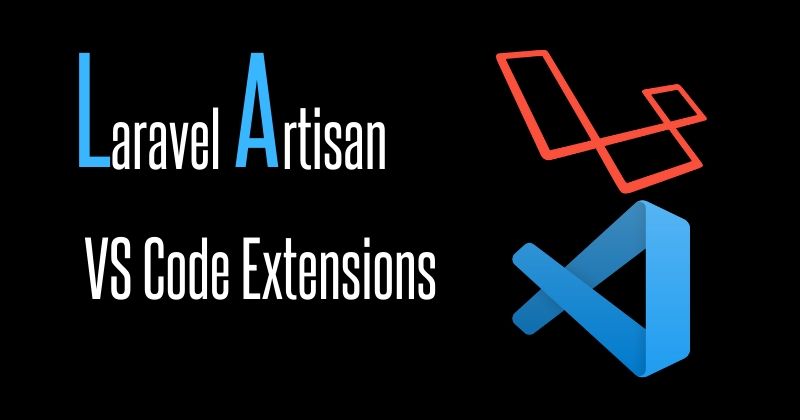Laravelの入門書で割と最初に出てくるartisanコマンド
artisanでコントローラを作成したり、組み込みサーバーを起動したり
いろいろな事ができますが、私はこのartisanコマンドを覚えていません 笑
便利とはいえ、たまにしか使わないコマンドなので、、、(言い訳
そんなartisanコマンドですが(どんな
VS Codeにあるプラグインを導入すると、artisanコマンドがより身近になるので
今回はその方法といくつか、使用例を挙げたいと思います
実行環境
私の実行環境は以下の通りです。
- Windows10
- VS(Visual Studio) Code
VS Codeに拡張機能(Extensions)導入
早速、VS Codeに拡張機能をつっこみましょう
やり方は簡単です
- 「Ctrl + Shift + X」で拡張機能のサイドバーを表示します
- 検索欄に「Laravel Artisan」と入力すると一番上に出てきます(下記画像参照)
- 「Laravel Artisan」をinstallします(緑のボタンをクリックです)
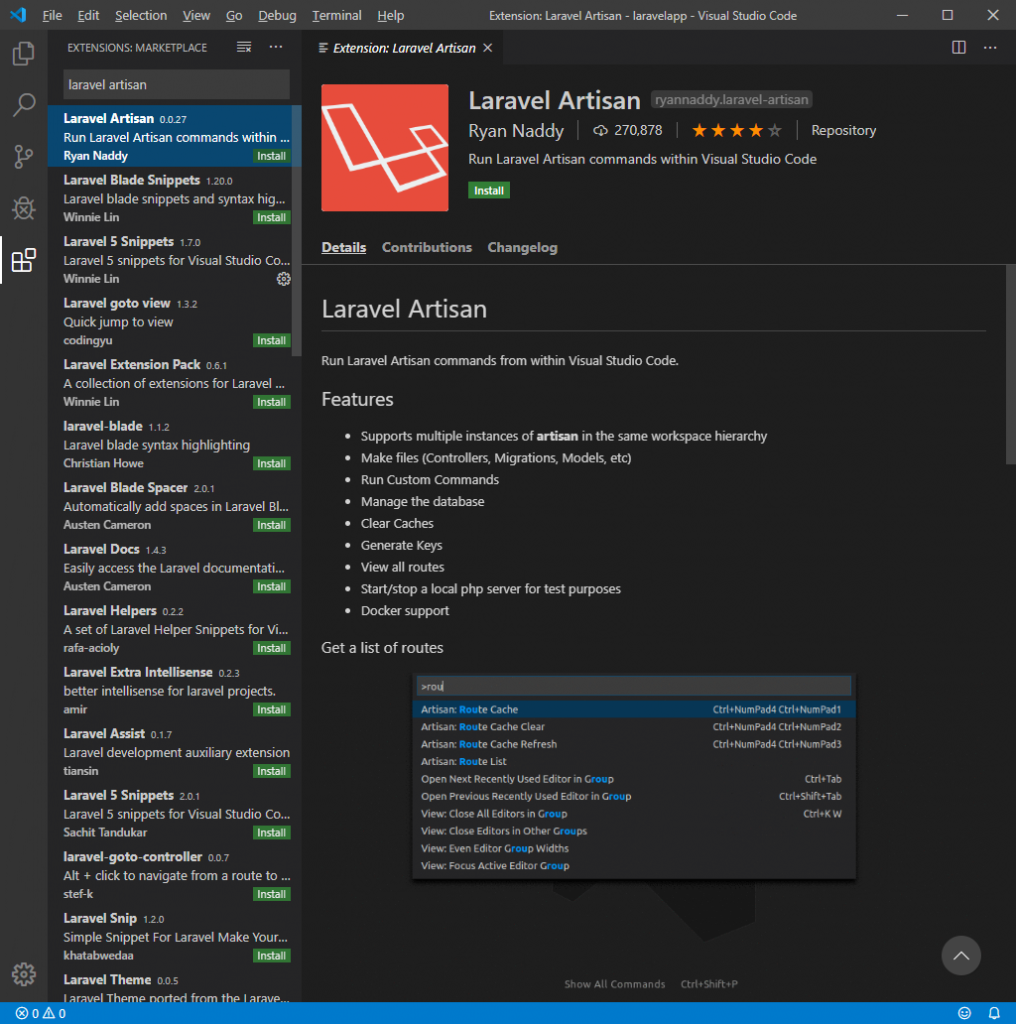
これで導入完了です!
Artisan コマンドを使用してみる
では導入した拡張機能を早速使ってみましょう!
使い方は簡単です!
「Ctrl + Shift + P」で command window?を開きます
「> artisan:」と入力してみましょう
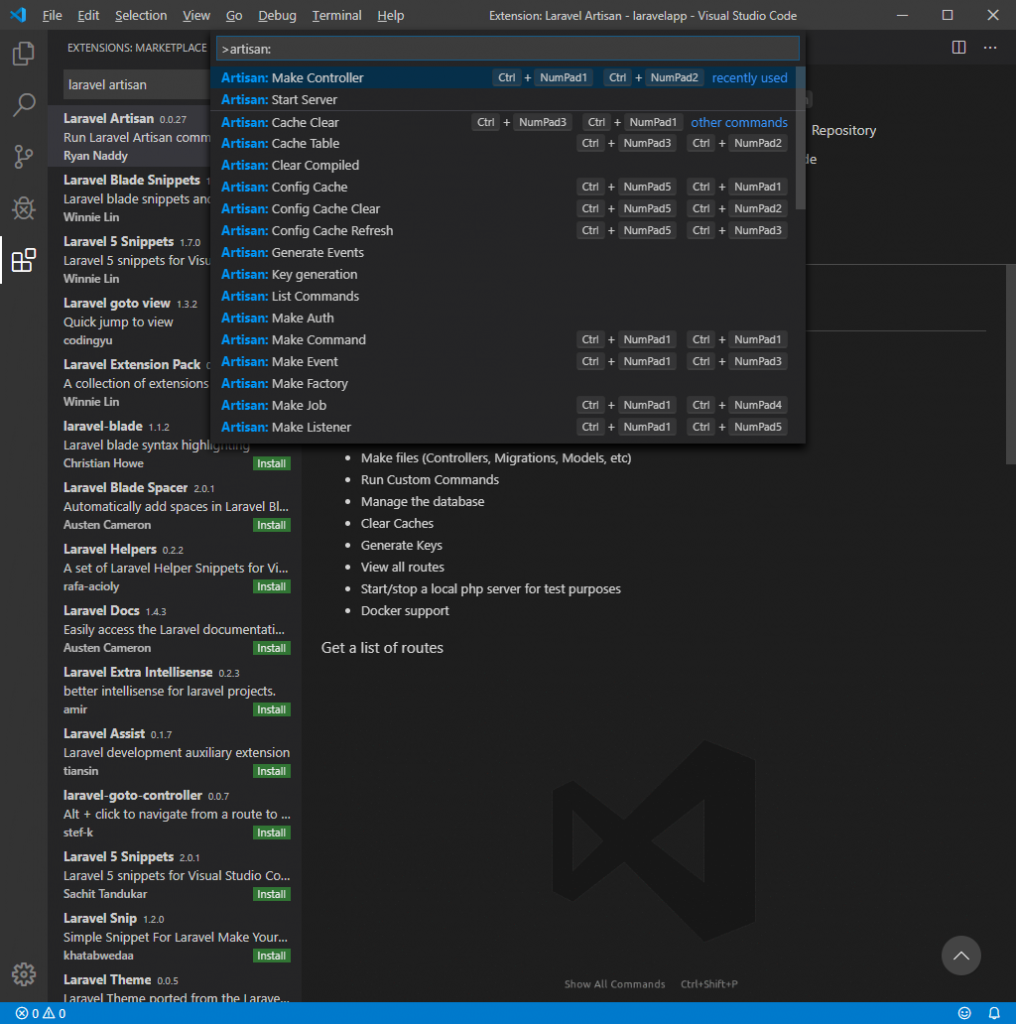
artisanコマンドが一覧で表示されるようになりました!
これだけでもかなり楽になりません?私だけ?笑
メリットその1 コマンドを覚えなくて良い
人間ってだらけるのが好きですよね
私はめんどうなのが嫌いなので、だらけ賛成派です(TPOは考えますよ)
上で既に言ってしまいましたが、artisanコマンドを覚えなくて良いんです!(川平風
「artisan: 」と入力すればやりたいことを直感的に選択できるようになるのです!
これだけでも生産性が上がると思います
あーコマンドの引数忘れたー!
ググるー!ってやらなくていいんです。
引数が必要なコマンドの場合、ウィンドウが開いて
ポートはどうする?とか聞いてくれます
デフォルト値で良い場合は空欄のままEnter叩けばOKです
Very kindness!!!
メリットその2 コマンドプロンプトを開かなくて良い
artisanコマンドを使ってサーバーを起動する場合
- コマンドプロンプトを開く(VS Code上でTerminalを開く)
- 「php artisan serve」でサーバー起動
ですが、このプラグインを使えば
- 「Ctrl + Shift + P」
- 「artisan: start server(Default Host and Port)」
これだけです!
え、ステップ変わってないじゃんって?気にしないでください 笑
VS CodeだったらTerminal開くショートカットあるし、別にーとか言わないでください!
メリットその3 知らないコマンドも知れる
私はこれが衝撃でした
「Artisanコマンドってこんなに種類あったんだ!」
最初にコマンドリストを見た時に感じた事です
(ザコが!って思った方はひっそりと胸に秘めておいてくださいm(_ _)m
自分の知らないコマンドが「ついで」に見えると、学習の幅が広がりますよね!
まとめ
- VS Codeに「Laravel Artisan」を導入するとartisanコマンドが直感的に使える
- パラメータはコミュニケーション形式で補完してくれる(デフォルトは空欄でOK
- コマンドリストがパッと見れるので、自分の知らないコマンドも見える!幅が広がる!
以上、シンプルな内容でしたが、生産性は些細な事の積み重ねで向上するはずなので
是非、VS Codeをご利用の方は試してみてはいかがでしょうか?